サーバーのPHPのバージョンをあげたらワードプレスが動かなくなった。
「サーバーのPHPのバージョンをあげたらワードプレスが動かなくなった。」
もちろん、削除する前にワードプレスのフォルダー全部をバックアップしておきます。
PHPのバージョンをあげて動かなくなっということは、ワードプレスのデータベースには何ら被害が及んでいないので、データベースをどうこうする必要はありません。
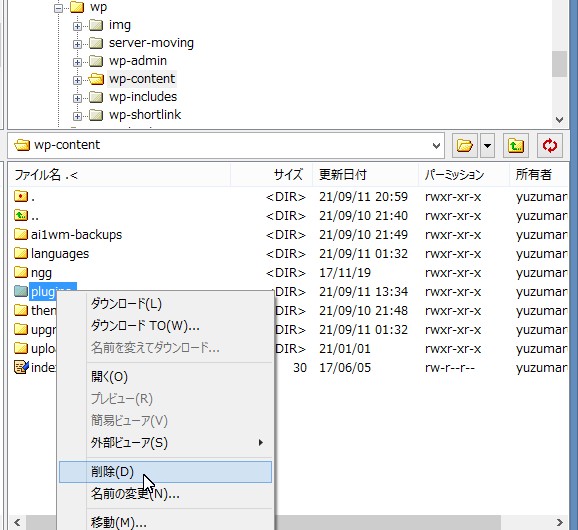
次に、ワードプレスにログインしてプラグインを開きます。
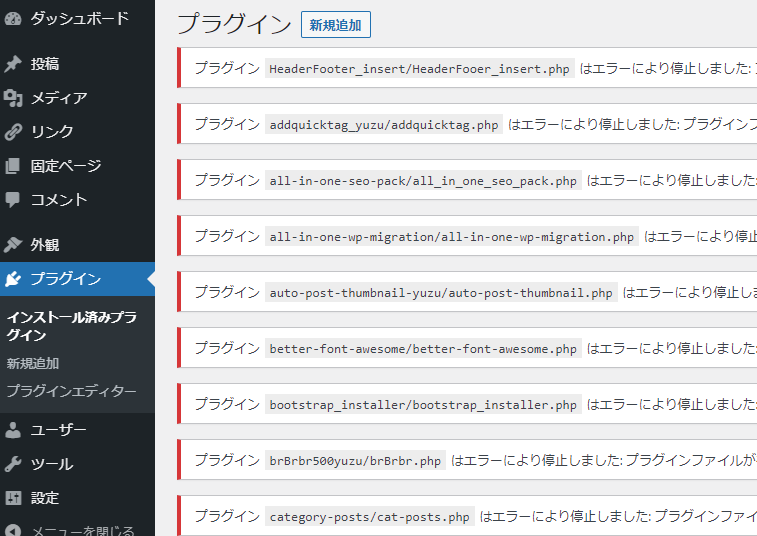
当然、プラグインのファイルが亡くなってるのでエラーを認識してワードプレスはプラグインと手を切ります。
プラグインが無効化の状態なのでバックアップしておいたプラグインのフォルダーを元に戻します。
元に戻したら、再びプラグインを開くと無効化された状態でプラグインの一覧が表示されますので、
ひとつづつ(一気にでもいいけど)有効化していってPHPのバージョンアップによって動かなくなったプラグインを見つけ出します。
※有効化した時点でエラーがでて有効化に失敗しますのでターゲットのプラグインがわかります。
動かなくなったプラグインは新しいバージョンが出ていて新しいバージョンでは動く場合とサポートが終わっていて新しいPHPでは使えない場合があります。
新しいバージョンが出てる場合には、ワードプレスからは「更新」できなくなっているので、そのプラグインのサイトにいって(プラグイン名で検索すると大体見つけることができる)プラグインを持ってきてワードプレスの wp-content/plugins にFTPでアップロードすればワードプレスが認識してくれます。
※FTPで直接アップロードする場合は、”解凍”してソースファイルの状態でアップロードします。
サポートが終わってる場合は、同様の機能をもったプラグインを探してインストールします。
最新ワードプレスのソースファイルは
⇒WordPress.org ダウロード
これを解凍してFTPでファイルを”上書き”します。同じファイルがあるときスキップとか使わず、無条件で上書きです。
上書きして、プラグインを削除した状態のままでログインしてみてください。
「データベースの更新」だの「メールアドレスは正しいか?」だの言われますけど、はいはいと二つ返事でログインしてしまいます。
あとは、1のようにプラグインを再有効化してしまえばOKです。
最後の手段、新しくワードプレスをインストールします。
新しくインストールしたワードプレスのwp-cofig.php のデータベース名、データベースID(ユーザー)、データベース(ユーザー)パスワード、データベースホスト、プレフィックス(接頭語)を同じにして新しいワードプレスのフォルダーに上書きします。
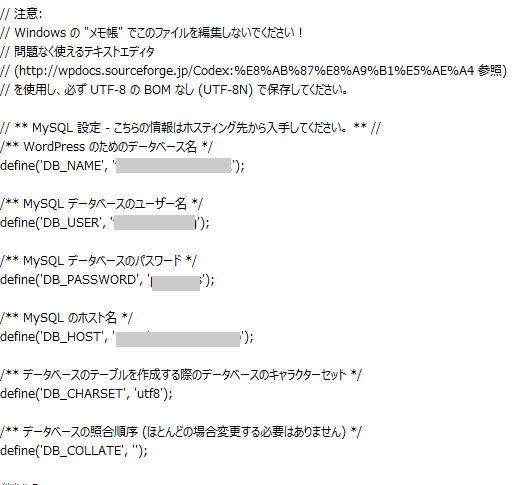

新しいワードプレスにログインします。
通常は、「データベース更新」だの「メールアドレス」だのいわれますけど無事ログインできるはず。
・・・だめだった?
記事で教えられるのはここまでかな?
あとは実際に状況をみないと対応できない。
ワードプレスはマルウェアにも狙われやすいので日々こまめにデータベース、ソースファイルともにバックアップを取っておくように心がけましょう。
大抵は、ことが起こってからバックアップ!って意識するんだよね?最低1回は痛い目をみるしかない。
この記事があなたの助けになれば幸いです。
サーバーのPHPのバージョンをあげたらワードプレスが動かなくなる原因1
これの原因の多くは、プラグインがPHPのバージョンに対応していないのが原因です。サーバーのPHPのバージョンをあげたらワードプレスが動かなくなった時の対策
プラグインを止めてしまえばいいわけで、FTPでプラグインを根こそぎ削除します。NEXTFTPを使っているのならドラックアンドドロップでフォルダーを他の場所に”移動”させられます。
wp-content 以外の場所に一時的に退避させておくとサーバー内移動なのでめちゃめちゃ早く作業ができます。
もちろん、削除する前にワードプレスのフォルダー全部をバックアップしておきます。
PHPのバージョンをあげて動かなくなっということは、ワードプレスのデータベースには何ら被害が及んでいないので、データベースをどうこうする必要はありません。
根こそぎ削除
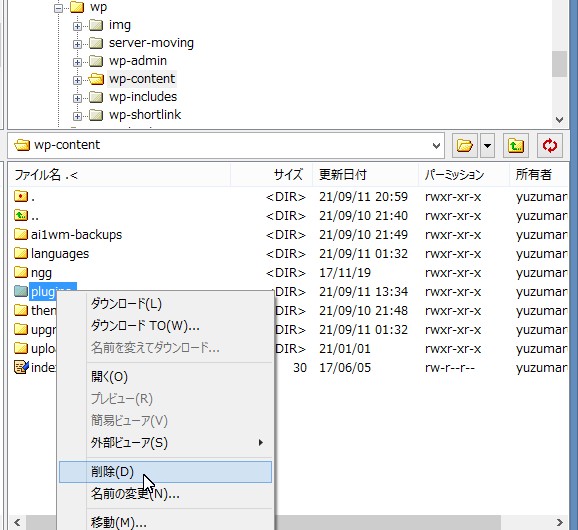
次に、ワードプレスにログインしてプラグインを開きます。
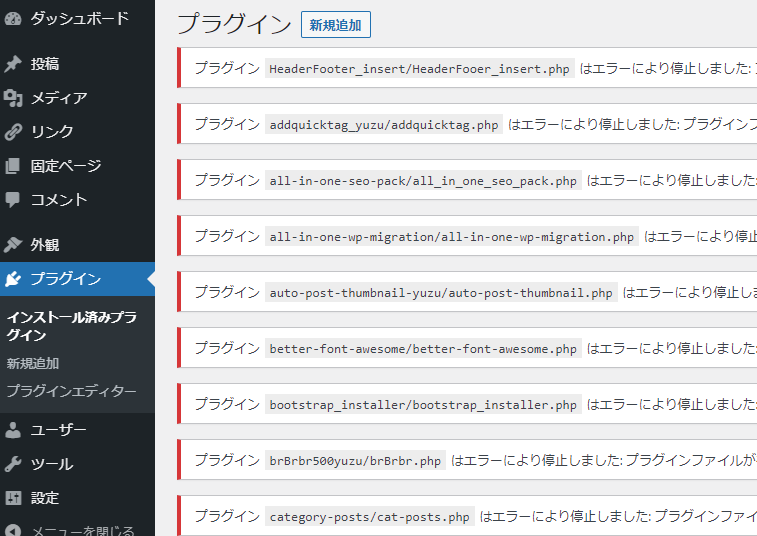
当然、プラグインのファイルが亡くなってるのでエラーを認識してワードプレスはプラグインと手を切ります。
プラグインが無効化の状態なのでバックアップしておいたプラグインのフォルダーを元に戻します。
元に戻したら、再びプラグインを開くと無効化された状態でプラグインの一覧が表示されますので、
ひとつづつ(一気にでもいいけど)有効化していってPHPのバージョンアップによって動かなくなったプラグインを見つけ出します。
※有効化した時点でエラーがでて有効化に失敗しますのでターゲットのプラグインがわかります。
動かなくなったプラグインは新しいバージョンが出ていて新しいバージョンでは動く場合とサポートが終わっていて新しいPHPでは使えない場合があります。
新しいバージョンが出てる場合には、ワードプレスからは「更新」できなくなっているので、そのプラグインのサイトにいって(プラグイン名で検索すると大体見つけることができる)プラグインを持ってきてワードプレスの wp-content/plugins にFTPでアップロードすればワードプレスが認識してくれます。
※FTPで直接アップロードする場合は、”解凍”してソースファイルの状態でアップロードします。
サポートが終わってる場合は、同様の機能をもったプラグインを探してインストールします。
サーバーのPHPのバージョンをあげたらワードプレスが動かなくなる原因2
ワードプレスそのもののバージョンが低すぎてログインすらできなくなっている。サーバーのPHPのバージョンをあげたらワードプレスが動かなくなった時の対策
ワードプレスの最新のソースファイルをもってきます。最新ワードプレスのソースファイルは
⇒WordPress.org ダウロード
これを解凍してFTPでファイルを”上書き”します。同じファイルがあるときスキップとか使わず、無条件で上書きです。
※真新しいワードプレスのソースファイルには wp-config.php は入っていませんが、間違って上書きしてなくしてしまうとデータベースの情報がわからなくなることがあるのでwp-config.php はちゃんとバックアップしておいてください。
え?!バックアップしないで作業してしまった?!
ワードプレスのデータベース名、IDまではサーバーのコントロールパネルに行けばわかるけど、パスワードまではわかりません。
パスワードがわかるのが唯一 wp-config.php です。
データベースのパスワードがわからなくなったら・・・手がありませんね。おそらく。
インストールしたときにからなず控えておくようにと今から言っても遅いですが・・・
同じサーバーにワードプレスをインストールしてあればそちらの wp-config.php から推測するとか・・
大変なことになります。最悪、そのサイトは助かりません。
え?!バックアップしないで作業してしまった?!
ワードプレスのデータベース名、IDまではサーバーのコントロールパネルに行けばわかるけど、パスワードまではわかりません。
パスワードがわかるのが唯一 wp-config.php です。
データベースのパスワードがわからなくなったら・・・手がありませんね。おそらく。
インストールしたときにからなず控えておくようにと今から言っても遅いですが・・・
同じサーバーにワードプレスをインストールしてあればそちらの wp-config.php から推測するとか・・
大変なことになります。最悪、そのサイトは助かりません。
上書きして、プラグインを削除した状態のままでログインしてみてください。
「データベースの更新」だの「メールアドレスは正しいか?」だの言われますけど、はいはいと二つ返事でログインしてしまいます。
あとは、1のようにプラグインを再有効化してしまえばOKです。
サーバーのPHPのバージョンをあげたらワードプレスが動かなくなった時の対策をやってもダメだった場合の対策
動かなくなった時にパニックになっていろいろ余計なことをしていなければいいのですが、ここまで来てしまったってことは、なんか余計なことをしてしまったか、よほど最悪の環境でワードプレスをつかっていたってことになりますね。最後の手段、新しくワードプレスをインストールします。
新しくインストールしたワードプレスのwp-cofig.php のデータベース名、データベースID(ユーザー)、データベース(ユーザー)パスワード、データベースホスト、プレフィックス(接頭語)を同じにして新しいワードプレスのフォルダーに上書きします。
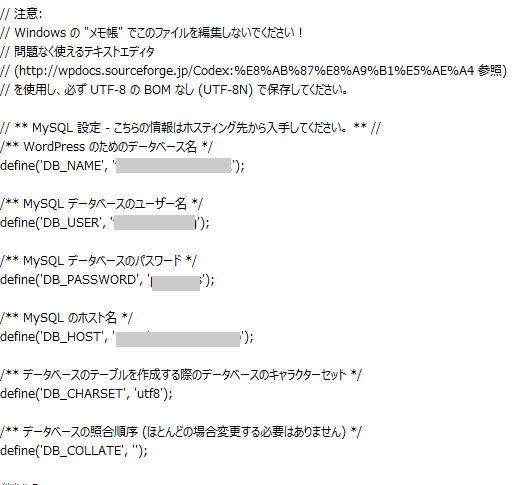

新しいワードプレスにログインします。
通常は、「データベース更新」だの「メールアドレス」だのいわれますけど無事ログインできるはず。
・・・だめだった?
記事で教えられるのはここまでかな?
あとは実際に状況をみないと対応できない。
ワードプレスはマルウェアにも狙われやすいので日々こまめにデータベース、ソースファイルともにバックアップを取っておくように心がけましょう。
大抵は、ことが起こってからバックアップ!って意識するんだよね?最低1回は痛い目をみるしかない。
この記事があなたの助けになれば幸いです。


